java.lang.IllegalStateException: Signature|privileged permissions not in privapp-permissions allowlist: {com.android.wallpaper (/system_ext/priv-app/ThemePicker): android.permission.SET_WALLPAPER_COMPONENT, com.android.wallpaper (/system_ext/priv-app/ThemePicker): android.permission.BIND_WALLPAPER, com.android.wallpaper (/system_ext/priv-app/ThemePicker): android.permission.WRITE_SECURE_SETTINGS, com.android.wallpaper (/system_ext/priv-app/ThemePicker): android.permission.READ_WALLPAPER_INTERNAL, com.android.wallpaper (/system_ext/priv-app/ThemePicker): android.permission.MODIFY_DAY_NIGHT_MODE, com.android.wallpaper (/system_ext/priv-app/ThemePicker): android.permission.CHANGE_OVERLAY_PACKAGES}
at com.android.server.pm.permission.PermissionManagerServiceImpl.onSystemReady(PermissionManagerServiceImpl.java:4389)
at com.android.server.pm.permission.PermissionManagerService$PermissionManagerServiceInternalImpl.onSystemReady(PermissionManagerService.java:739)
at com.android.server.SystemServer.startOtherServices(SystemServer.java:2719)
at com.android.server.SystemServer.main(SystemServer.java:651)
at java.lang.reflect.Method.invoke(Native Method)
at com.android.internal.os.RuntimeInit$MethodAndArgsCaller.run(RuntimeInit.java:552)
at com.android.internal.os.ZygoteInit.main(ZygoteInit.java:930)
解决方案也简单,我们只需要把权限配置补上就行。在 packages/apps/ThemePicker下面新建一个 privapp_whitelist_com.android.wallpaper.xml,内容如下:
<?xml version="1.0" encoding="utf-8"?>
<permissions>
<privapp-permissions package="com.android.wallpaper">
<permission name="android.permission.CHANGE_OVERLAY_PACKAGES"/>
<permission name="android.permission.MODIFY_DAY_NIGHT_MODE"/>
<permission name="android.permission.SET_WALLPAPER_COMPONENT"/>
<permission name="android.permission.WRITE_SECURE_SETTINGS"/>
<permission name="android.permission.BIND_WALLPAPER"/>
<permission name="android.permission.READ_WALLPAPER_INTERNAL"/>
</privapp-permissions>
</permissions>
接着打开 packages/apps/ThemePicker/Android.bp,找到 android_app ,在里面做如下改动:
android_app {
name: "ThemePicker",
defaults: ["ThemePicker_defaults"],
platform_apis: true,
manifest: "AndroidManifest.xml",
additional_manifests: [":WallpaperPicker2_Manifest"],
overrides: ["WallpaperPicker2"],
required: ["privapp_whitelist_com.android.wallpaper"],
privileged: true,
}
prebuilt_etc {
name: "privapp_whitelist_com.android.wallpaper",
system_ext_specific: true,
src: "privapp_whitelist_com.android.wallpaper.xml",
sub_dir: "permissions",
filename_from_src: true,
}
添加 ThemePicker、ThemesStub 到 PRODUCT_PACKAGES
由于计划用 Cuttlefish 验证,因此打开 device/google/cuttlefish/vsoc_x86_64/phone/aosp_cf.mk,在末尾添加:
PRODUCT_PACKAGES += \
ThemePicker \
ThemesStub \
ThemePicker、ThemesStub 是两个不同的 Apk,前者实现了原生 WallpaperPicker2 模块的部分接口,后者是 Material You design 在 aosp 的默认颜色方案,具体介绍可以在 这里 查看。
启用主题图标(Themed icon)功能
Google 并没有提供这一块的文档,但是我们可以从 ThemePicker 的源码里寻找蛛丝马迹。
查看 packages/apps/ThemePicker/src/com/android/customization/model/themedicon/ThemedIconSwitchProvider.java
/** Returns the {@link ThemedIconSwitchProvider} instance. */
public static ThemedIconSwitchProvider getInstance(Context context) {
if (sThemedIconSwitchProvider == null) {
Context appContext = context.getApplicationContext();
sThemedIconSwitchProvider = new ThemedIconSwitchProvider(
appContext.getContentResolver(),
new ThemedIconUtils(appContext,
appContext.getString(R.string.themed_icon_metadata_key)),
(CustomizationPreferences) InjectorProvider.getInjector()
.getPreferences(appContext));
}
return sThemedIconSwitchProvider;
}
<!--Name of metadata in the main launcher Activity which values contains the authority
corresponding to a ContentProvider in launcher to query or change themed icon option -->
<string name="themed_icon_metadata_key" translatable="false">com.android.launcher3.themedicon.option</string>
一下子就明白了,原来是通过读取 Launcher 有没有对应的 meta-data 来判断的,如此一来就好办了,我们需要修改 packages/apps/Launcher3/AndroidManifest.xml 和packages/apps/Launcher3/quickstep/AndroidManifest-launcher.xml 这两个文件,补上对应的 meta-data:
<!-- 原生 -->
<meta-data
android:name="com.android.launcher3.grid.control"
android:value="${packageName}.grid_control" />
<!-- 补充 -->
<meta-data
android:name="com.android.launcher3.themedicon.option"
android:value="${packageName}.grid_control" />
Material You design 效果验证
启动 Cuttlefish,依次进入Settings ->Wallpaper,可以看到多出来一个 Wallpaper & style 应用,这个就是我们上面集成的 ThemePicker。

打开之后,可以在下面看到主题色选项:

切换一个颜色,然后拉下通知中心查看,可以看到整个系统的控件都变成了对应的颜色:

再换一套其它的颜色看看:

最后,检查一下主题图标(Themed icon)功能 是否正常:

厂商定制 FAQ
Q:我一定要用 aosp 的这个 ThemePicker 吗?
A:不一定,aosp 的 ThemePicker 也只是 Pixel 里“抠”出来的,目的是告诉你对应的颜色值需要怎么设置,本质其实是向 Settings.Secure.THEME_CUSTOMIZATION_OVERLAY_PACKAGES写入了一些配置,具体可以参考 ColorCustomizationManager,把里面的逻辑抽到厂商自己的主题美化 App 或其他职能模块去。
cs.android.com/android/pla…
Q:ThemesStub 是一定需要的吗?
A:取决于你是否用原生的 ThemePicker,如果决定用原生的 ThemePicker,就必须要。ThemesStub 包含了一套预先定义好的主题色方案,厂商可以通过 RRO 的方式来修改这些色值,或者也可以参考 Stub APK format 来开发自己的 ThemesStub。注意,如果选择原生 ThemePicker + 自己开发 ThemesStub,需要修改 /packages/apps/ThemePicker/res_override/values/override.xml,告诉 ThemePicker 你的 ThemesStub 包名是什么。
<!-- Package of the stub apk containing the themes descriptions -->
<!-- 下面包名是原生 ThemesStub 的包名 -->
<string name="themes_stub_package" translatable="false">
com.android.customization.themes
</string>
**自我介绍一下,小编13年上海交大毕业,曾经在小公司待过,也去过华为、OPPO等大厂,18年进入阿里一直到现在。**
**深知大多数HarmonyOS鸿蒙开发工程师,想要提升技能,往往是自己摸索成长或者是报班学习,但对于培训机构动则几千的学费,着实压力不小。自己不成体系的自学效果低效又漫长,而且极易碰到天花板技术停滞不前!**
**因此收集整理了一份《2024年HarmonyOS鸿蒙开发全套学习资料》,初衷也很简单,就是希望能够帮助到想自学提升又不知道该从何学起的朋友,同时减轻大家的负担。**
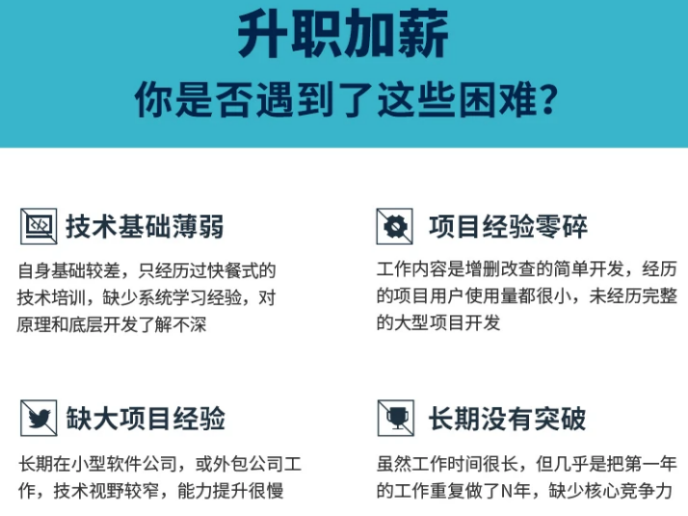
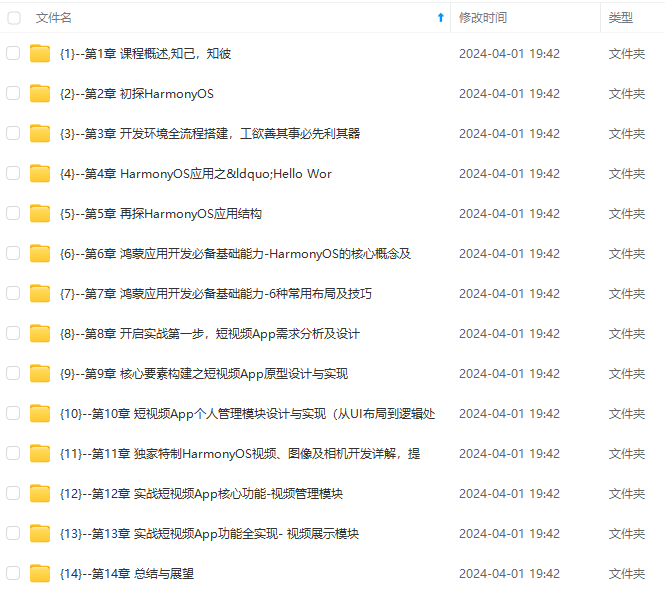
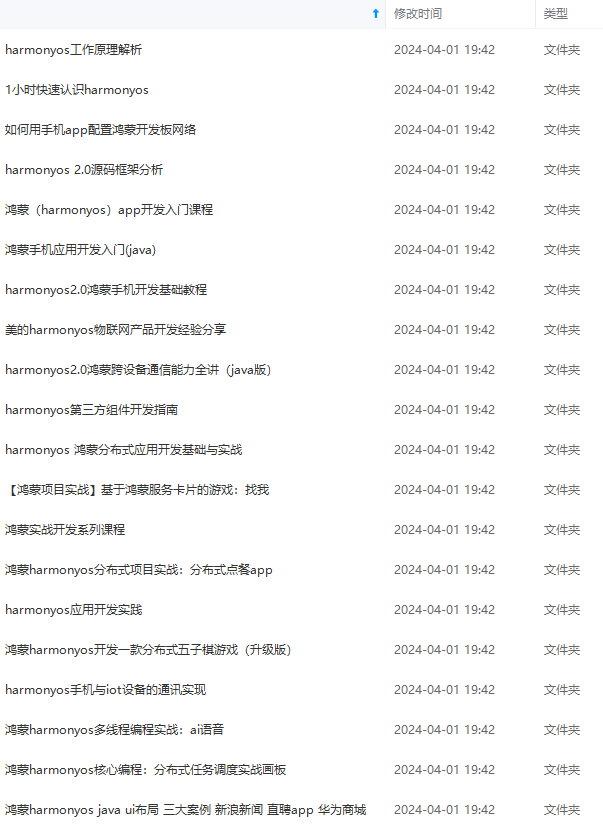
**既有适合小白学习的零基础资料,也有适合3年以上经验的小伙伴深入学习提升的进阶课程,基本涵盖了95%以上HarmonyOS鸿蒙开发知识点,真正体系化!**
**由于文件比较大,这里只是将部分目录大纲截图出来,每个节点里面都包含大厂面经、学习笔记、源码讲义、实战项目、讲解视频,并且会持续更新**
**如果你觉得这些内容对你有帮助,可以添加VX:vip204888 (备注鸿蒙获取)**

**一个人可以走的很快,但一群人才能走的更远。不论你是正从事IT行业的老鸟或是对IT行业感兴趣的新人,都欢迎扫码加入我们的的圈子(技术交流、学习资源、职场吐槽、大厂内推、面试辅导),让我们一起学习成长!**
视频,并且会持续更新**
**如果你觉得这些内容对你有帮助,可以添加VX:vip204888 (备注鸿蒙获取)**
[外链图片转存中...(img-sE4aM54w-1712886120208)]
**一个人可以走的很快,但一群人才能走的更远。不论你是正从事IT行业的老鸟或是对IT行业感兴趣的新人,都欢迎扫码加入我们的的圈子(技术交流、学习资源、职场吐槽、大厂内推、面试辅导),让我们一起学习成长!**






















 1361
1361











 被折叠的 条评论
为什么被折叠?
被折叠的 条评论
为什么被折叠?








